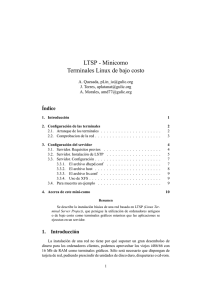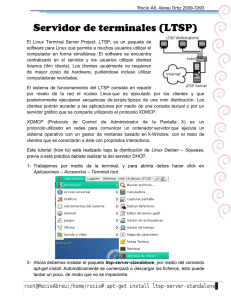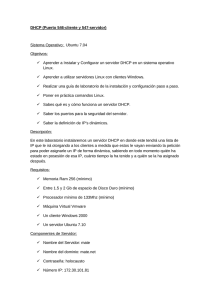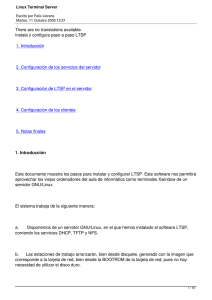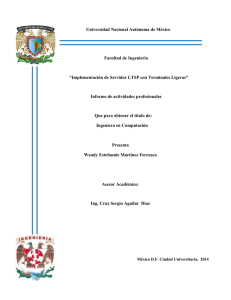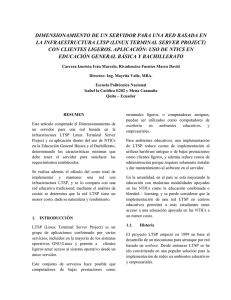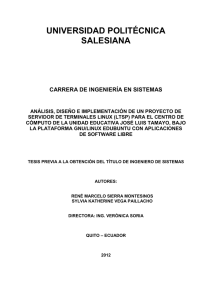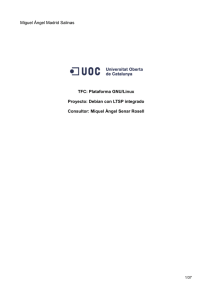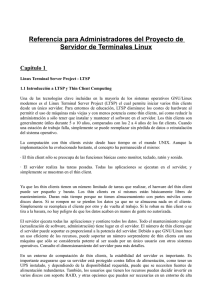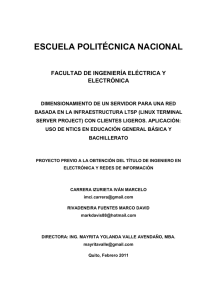Linux Terminal Server Project, LTSP
Anuncio
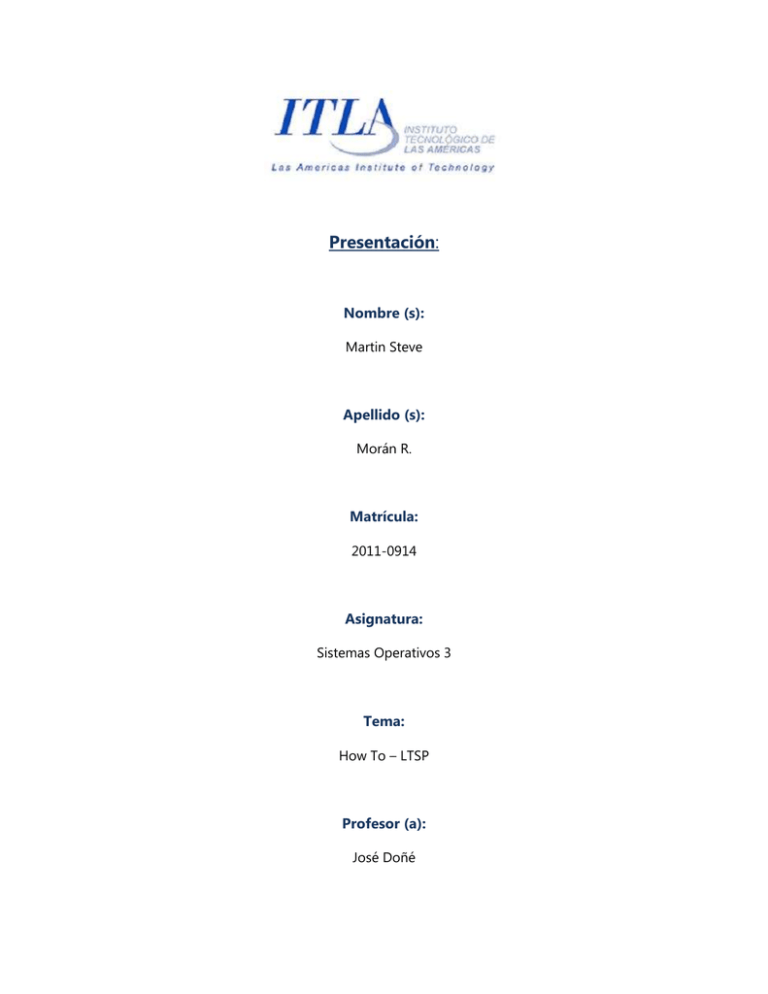
Presentación: Nombre (s): Martin Steve Apellido (s): Morán R. Matrícula: 2011-0914 Asignatura: Sistemas Operativos 3 Tema: How To – LTSP Profesor (a): José Doñé Servidor de Terminales Linux (Linux Terminal Server Project, LTSP) LTSP es una solución flexible y económica que se faculta escuelas, empresas y organizaciones de todo el mundo para instalar e implementar clientes ligeros fácilmente. Nuevos clientes y PCs heredados por igual se puede utilizar para navegar por Internet, enviar correo electrónico, crear documentos, y ejecutar otras aplicaciones de escritorio. LTSP no sólo mejora el costo total de propiedad (TCO), pero más importante aún, ofrece un mayor valor a través de soluciones informáticas tradicionales. Estaciones de trabajo LTSP pueden ejecutar aplicaciones desde servidores Linux y Windows. Clientes ligeros basados en Linux han demostrado ser muy fiable, porque las manipulaciones y los virus son prácticamente inexistentes. Lo que haremos ahora es habilitar una máquina CentOS para que funcione como Servidor LTSP. En este tutorial usaremos la versión 6.0 de CentOS. Mi máquina virtual cuenta con las siguientes especificaciones: 1 Gb de RAM Procesador 1 Núcleo (2.5 Ghz) Disco Duro 40 Gb 1 interfaz de red conectada al Internet 1 interfaz de red conectada a la LAN interna Primero, vamos a nuestra máquina y nos logeamos como usuario raíz o root: Luego, ingresamos lo siguiente para descargar el paquete epel: Una vez descargado, procedemos a instalar el paquete RPM. Esto lo hacemos con el comando rpm –i: En mi caso me presenta lo siguiente puesto que ya tengo el paquete instalado: Hecho lo anterior, procedemos a ingresar el comando yum update para actualizar todos los archivos, repositorios y paquetes en el sistema: La duración del proceso de actualización dependerá de su conexión a internet. En caso de que le aparezca un error de que el paquete no este instalado, puede descargarlo e instalarlo mediante el comando yum –y install nspluginwrapper. Ahora procederemos a descargar varios de los paquetes necesarios para nuestro servicio LTSP: Instalamos el paquete con el comando rpm –i [nombre del archivo]. Por ejemplo: Ahora descargaremos e instalaremos los archivos del Servidor LTSP mediante el comando yum –y install ltsp-server. Este proceso también dependerá de la conexión a internet que posea. Con el siguiente comando, daremos permisos a los clientes para acceder a los archivos del servidor LTSP: Nos aseguramos de que los servicios de red inicien con el arranque del sistema: Con el siguiente comando, nos aseguramos de que todos los servicios recientemente instalados se encuentren funcionando: Con el siguiente comando, nos aseguramos de que todos los servicios de LTSP que instalamos se encuentren operando de manera correcta durante el booteo del sistema: Nos aseguramos de que el firewall este desactivado. Esto, para prevenir cualquier mal funcionamiento en los servicios LTSP. El firewall lo activaremos luego. Lo que haremos ahora es instalar el servicio del cliente LTSP en el servidor LTSP: Este proceso también va a depender de la velocidad de su conexión a internet. El proceso puede durar de 45 minutos a 1 hora. Luego de terminado el proceso, nos aseguraremos de proveerle una interfaz al servicio de LTSP para que disperse tanto las solicitudes de DHCP como la imagen del Micro Kernel. Para esto, vamos al directorio /etc/ltsp/. Editamos el archivo ltsp-server.conf. En mi caso, lo editare con nano, un editor de texto que viene en la mayoría de distribuciones Linux por defecto. Una vez en el archivo, localizaremos la siguiente línea, la cual se explica de la siguiente forma: LTSP_DEV: En este campo vamos a poner la interfaz que esta conectada directamente a la LAN local, por la cual, LTSP dispersara las respuestas DHCP. LTSP_DEFAULTIP: En esta línea ponemos la dirección IP de nuestro servidor. NOTA: Para ver las direcciones IP de nuestras interfaces ingresamos el comando ifconfig seguido de la interfaz que deseamos ver. Ejemplo: Configuracion del Archivo dhcpd.conf Tenemos que notar que LTSP trae un archivo de DHCP totalmente independiente al archivo DHCP del sistema. Lo que haremos es configurar nuestro archivo DHCP principal para que incluya la configuracion DHCP de LTSP y excluya la propia de el. Abrimos el archivo de DHCP de LTSP: El archivo siguiente se explica como sigue: Subnet: Aquí va la dirección de red seguida de la máscara de subred Range: Aquí va el rango direcciones que queremos asignar a los hosts Option domain-name: Nombre del equipo Option broadcast-address: dirección broadcast de la red. Siempre es la ultima dirección Option routers: en caso de no tener un router, se le asigna la dirección IP del servidor Option subnet-mask: Mascara de subred Las líneas option root-path en adelante vienen configuradas por defecto y es recomendable que no se toquen. Guardamos y cerramos. Ahora vamos al archivo DHCP del sistema, el cual se encuentra en el directorio /etc/dhcp/. En caso de no tener el directorio, indica que no se tiene el servicio en el sistema y se puede instalar mediante el comando yum –y install dhcp. Una vez dentro del directorio, editamos el archivo dhcpd.conf. Si nos damos cuenta, lo que haremos en este archivo es comentar todas las líneas del archivo, ignorándolas para el funcionamiento del servicio e incluyendo la ruta del archivo DHCP de LTSP mediante la sintaxis include “/etc/ltsp/dhcpd.conf”. Esto lo hacemos porque lo que queremos es que el sistema disperse las respuestas DHCP de LTSP y no las del DHCP del sistema en si. Hecho esto, guardamos y reiniciamos el servicio DHCP mediante el comando service dhcpd restart. Para probar que nuestro servicio se encuentra funcionando correctamente, nos vamos a una máquina cliente (en este caso sin sistema operativo). Esta máquina estará conectada en la misma red que el servidor para que cuando envía las solicitudes DHCP el servidor LTSP puede responder. La máquina toma la IP: Y aquí se ve la maquina cliente con el servicio cargado y el micro-kernel funcionando: Aquí esta totalmente logeado. Eso es todo!